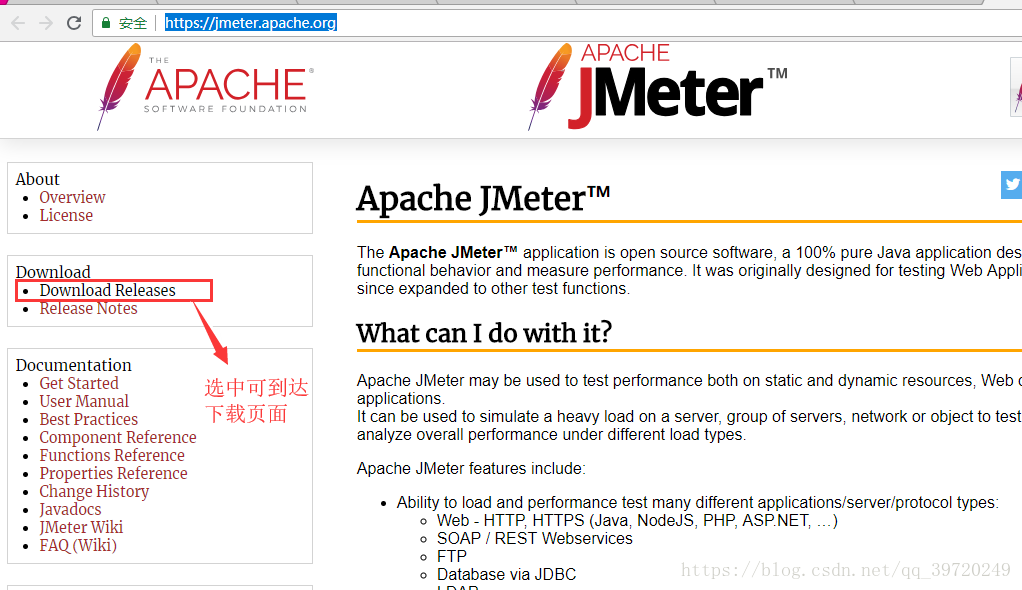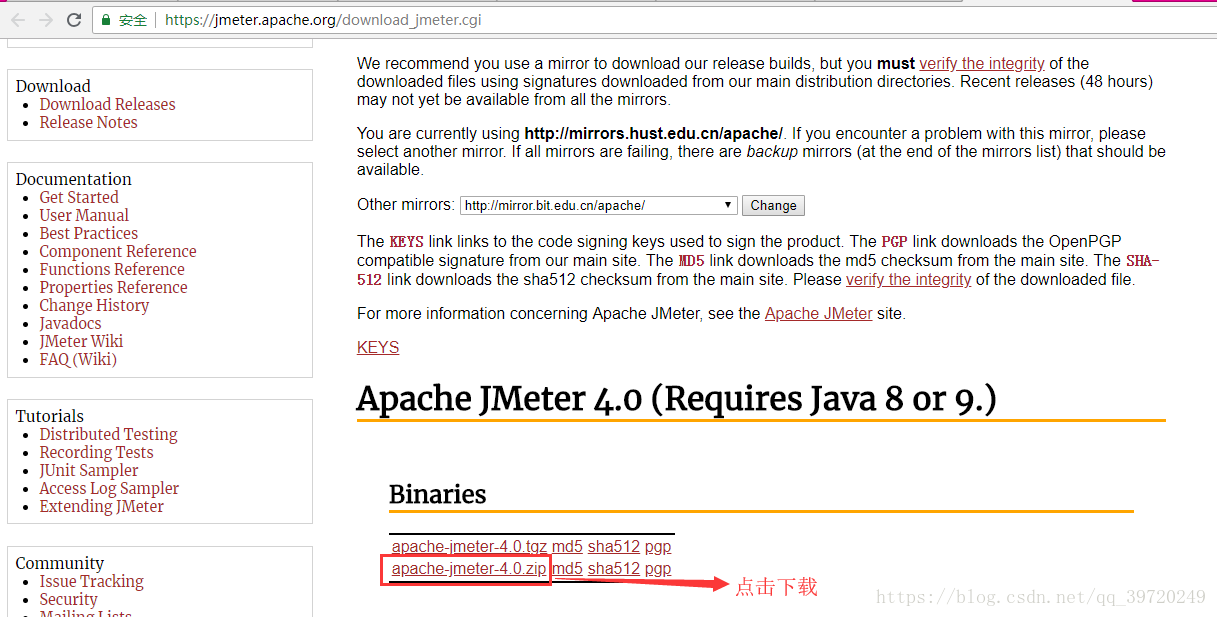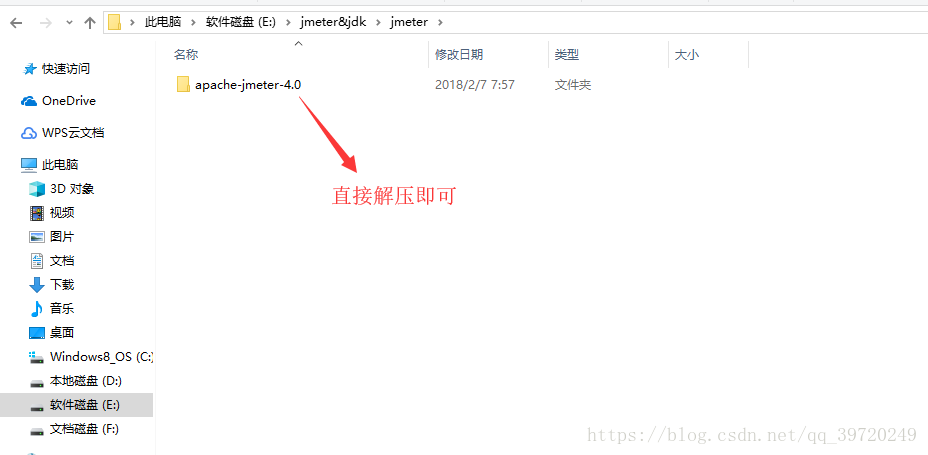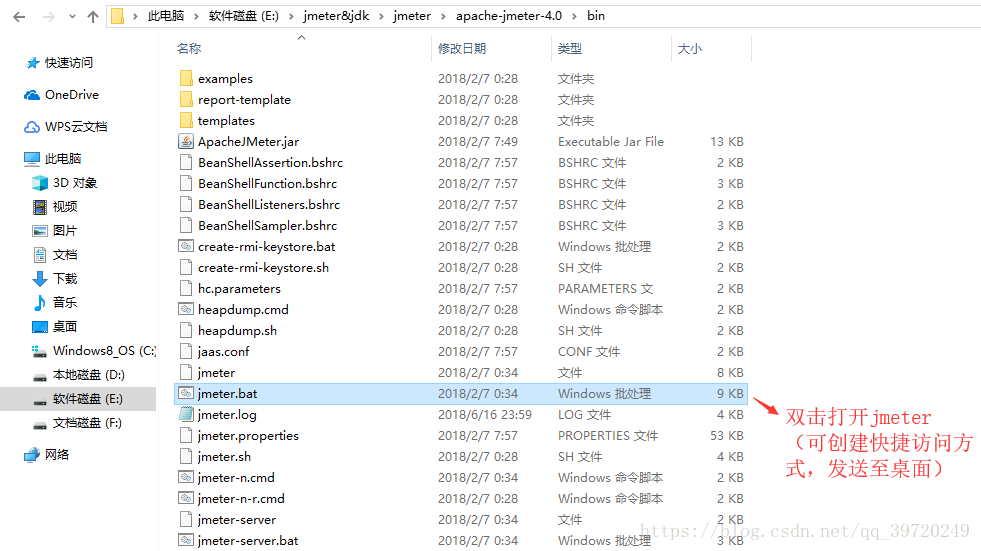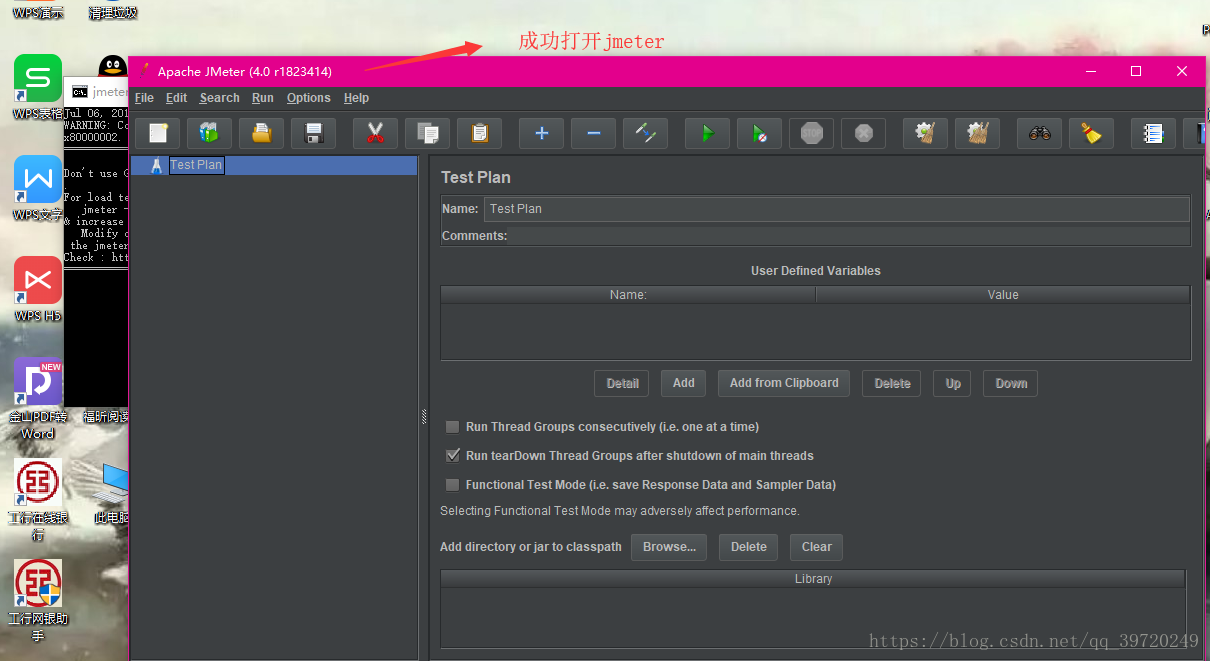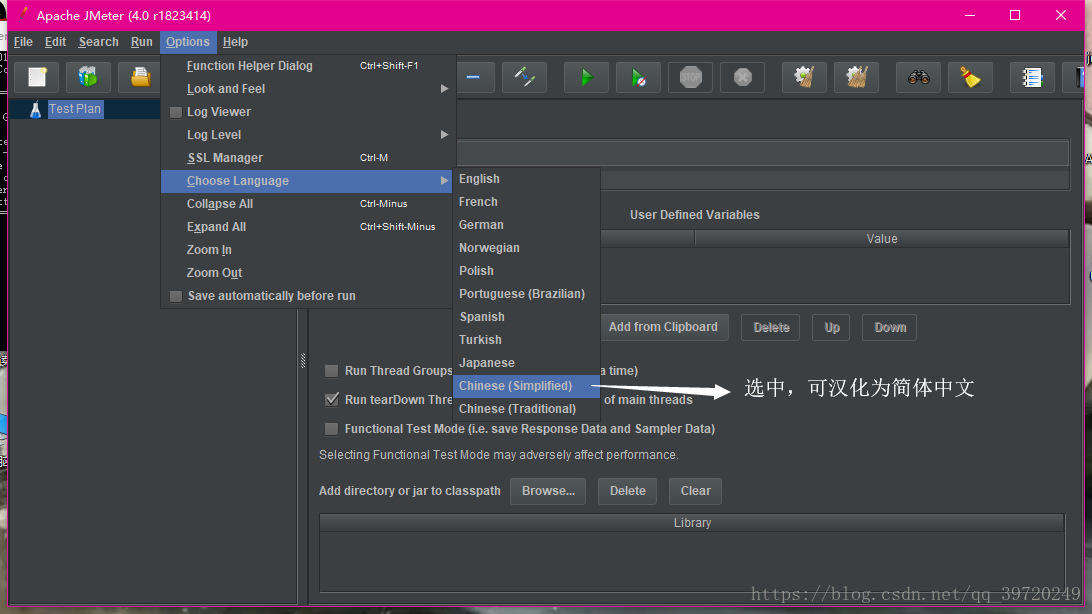【jmeter】jmeter 4.0下載安裝和漢化步驟
阿新 • • 發佈:2018-12-31
目錄
一.jdk8下載和安裝成功
注意:安裝jmeter4.0版本之前,需要先安裝jdk8或10,可參照我的另一博文:【jdk】jdk8下載和安裝:
博文地址:https://blog.csdn.net/qq_39720249/article/details/80721719 點選開啟連結
二.官網下載jmeter安裝zip包,直接解壓到電腦任意硬碟:
(一)jmeter官網地址:https://jmeter.apache.org 點選開啟連結
(二)官網直接下載地址:https://jmeter.apache.org/download_jmeter.cgi 點選開啟連結
官網下載版本步驟: →開啟連結:https://jmeter.apache.org/download_jmeter.cgi →找到:Apache JMeter 4.0 (Requires Java 8 or 9.) →找到:Binaries →選中:apache-jmeter-4.0.zip →點選下載到任意磁碟,解壓到英文目錄下。
(三)下載壓縮包至任意磁碟,直接解壓到英文目錄下即可,解壓後原zip包可以刪除。
三.配置系統環境變數:
電腦搜尋“高階系統設定”,檢視高階系統屬性,點選“環境變數”按鈕,操作“系統屬性”: (1)設定jmeter解壓目錄的JMETER_HOME環境變數: 系統屬性: →新建 →變數名:JMETER_HOME 變數值:jmeter安裝的路徑(瀏覽目錄:定位到jmeter-zip包的解壓目錄) →確定。 (2)設定jmeter的bin目錄的path環境變數: 系統屬性: →找到一個變數名為path(也可能是Path或PATH)的系統變數 →編輯 →新增變數值:變數值後加一個英文分號“;”,分號後輸入jmeter的bin路徑(瀏覽目錄:定位到jmeter安裝包下的bin目錄) →確定。 (3)設定jmeter的classpath變數: 系統屬性: →找到一個變數名為CLASSPATH的系統變數 →編輯 →變數值後新增: ;%JMETER_HOME%\lib\ext\ApacheJMeter_core.jar;%JMETER_HOME%\lib\jorphan.jar; →確定。 (4)最後點選所有彈出窗後的“確定”,確認儲存所設定的3個系統變數。
四.檢視jmeter成功安裝:
進入jmeter下的bin目錄,點選開啟jmeter.bat檔案:
成功啟動jmeter則表示成功安裝jmeter,如果出現啟動閃退,則將系統環境變數中的變數名為JMETER_HOME的系統變數刪除,再啟動該檔案即可。五.jmeter漢化:
開啟jmeter的jmeter.bat檔案,直接轉換語言:
→option
→choose language
→Chinese simplified